في هذا الدليل، سنشرح كيفية تثبيت Git على Ubuntu 20.04 خطوة بخطوة حتى تتمكن من إدارة مستودعاتك بسرعة وسهولة من خلال سطر الأوامر! بعد ذلك يمكنك أن تتعلم أوامر Git، التي ستتيح لك أتمتة المهام الشائعة، مثل القدرة على إنشاء، وفحص، ودمج المستودعات.
لتثبيت Git بسرعة على Ubuntu باستخدام مدير الحزم apt ، قم بتشغيل الأوامر الآتية. لمزيد من التفاصيل، استمر في القراءة!
sudo apt update
sudo apt install git
Git هو نظام تحكم بالإصدارات مفتوح المصدر يمكن للمطورين ومهندسي DevOps استخدامه مع مستودعات الشفرة عبر الإنترنت مثل Bitbucket أو GitLab. ليس هناك شيء يمنعك من إنشاء وإدارة مستودعاتك السحابية مباشرة في المتصفح على منصات مثل GitLab و GitHub. ولكن الروتين المتكرر للنقر هنا وهناك يصبح مملاً بسرعة. ‘انقر هنا، انقر هناك’
تتيح Git لك إدارة العديد من المشاريع والمستودعات المخزنة على GitLab وGitHub ومنصات أخرى قائمة على SaaS. لإدارة مستودعاتك بكفاءة، ستحتاج إلى تثبيت عميل Git على جهازك المحلي أو الخادم. يمكنك تثبيت العميل على أي نظام تشغيل مبني على Unix و Windows، ولكن هذا البرنامج التعليمي سيركز على Ubuntu 20.04.
قم بتلبية هذه المتطلبات الأولية قبل تثبيت Git على Ubuntu
لمتابعة البرنامج التعليمي خطوة بخطوة، إليك ما تحتاج إليه:
- يستخدم هذا البرنامج التعليمي Ubuntu 20.04.3 LTS مع مستخدم root، ولكن يجب أن تعمل أي إصدار من Ubuntu فوق الـ 14.
- A GitHub account with one private and one public repository containing a hello.py Python file.
قم بتثبيت Git على Ubuntu باستخدام مدير حزم APT
هناك طرق مختلفة لتثبيت عميل Git على Ubuntu، وأولها هو استخدام مدير حزم APT. إليك كيفية القيام بذلك خطوة بخطوة:
- أولاً، قم بالاتصال بـ Ubuntu باستخدام OpenSSH أو عميل SSH المفضل لديك.
- يتم تخزين Git كحزمة يمكن تحميلها وتثبيتها عبر مدير الحزم APT. لضمان قدرة مدير الحزم APT على العثور على المصدر الصحيح لـ Git وأي حزم تعتمد عليها، يجب عليك أولاً تشغيل الأمر apt update لتحديث جميع الحزم الحالية الخاصة بك:
sudo apt update
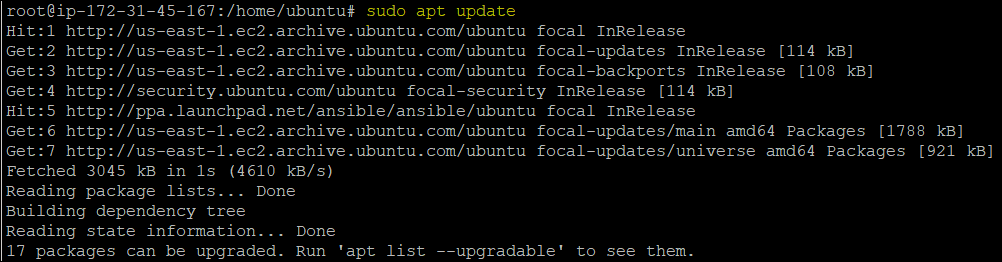
Callout: مدير الحزم APT يمكنه إدارة الحزم التي تعتمد على Ubuntu أو Debian، وتحديثها إلى أحدث إصدار، وتثبيت عدة حزم على جهاز عن بعد.
أخيرًا، قم بتثبيت حزمة Git على جهازك باستخدام الأمر apt install. الأوامر apt أو apt-get ستقوم بتثبيت الحزم من مستودعات البرنامج المكونة في Ubuntu.
sudo apt install git
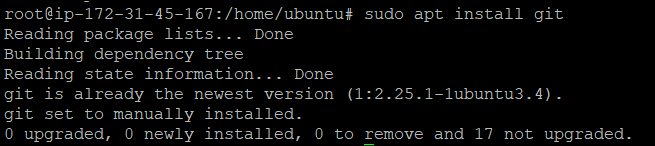
للتحقق مما إذا كان Git قد تم تثبيته بنجاح في Ubuntu، قم بفحص إصدار Git الخاص بك عن طريق تشغيل الأمر git –version. يجب أن يؤكد الإخراج نجاح تثبيت Git.
git --version

تثبيت أحدث إصدار من Git من المصدر
يمكنك أيضًا تثبيت Git مباشرةً من شيفرة المصدر الأصلية. تسمح لك هذه الطريقة بتحميل أحدث إصدار واختيار الخيارات التي ترغب في تضمينها. ومع ذلك، يعني تثبيت العميل بهذه الطريقة عدم القدرة على الحفاظ على تثبيتك من خلال مدير الحزم APT.
لتثبيت العميل من شيفرة المصدر، قم أولاً بتشغيل الأمر apt update للحصول على أحدث الحزم في مستودع المحلي على Ubuntu.
sudo apt update
ثم، قم بتشغيل الأمر التالي لتثبيت التبعيات المطلوبة لـ Git على أوبونتو:
sudo apt install libz-dev libssl-dev libcurl4-gnutls-dev libexpat1-dev gettext cmake gcc
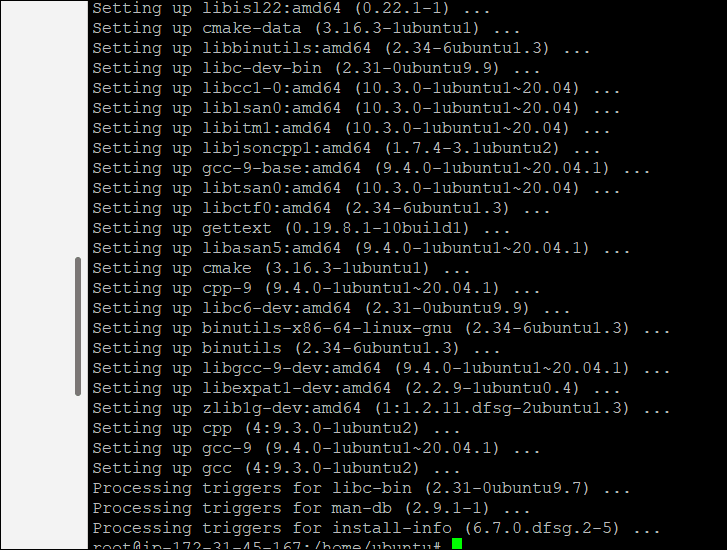
الآن، قم بتشغيل الأمر curl أدناه لتنزيل أرشيف Git إلى /opt/git:
curl -o git.tar.gz https://mirrors.edge.kernel.org/pub/software/scm/git/git-2.26.2.tar.gz

بعد ذلك، قم بفك ضغط ملف الـ tar الذي قمت بتنزيله في الخطوة السابقة عن طريق تشغيل الأمر التالي:
sudo tar –zxf git.tar.gz

الآن يجب عليك التنقل إلى دليل Git الجديد الذي تم إنشاؤه بعد استخراج ملف الـ tar. استخدم الأمر التالي للقيام بذلك:
cd git-*
بعد ذلك، قم بتشغيل الأمرين التاليين لتجميع وتثبيت Git:
make prefix=/usr/local all
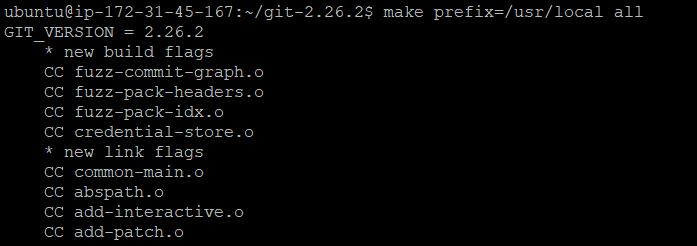
sudo make prefix=/usr/local install
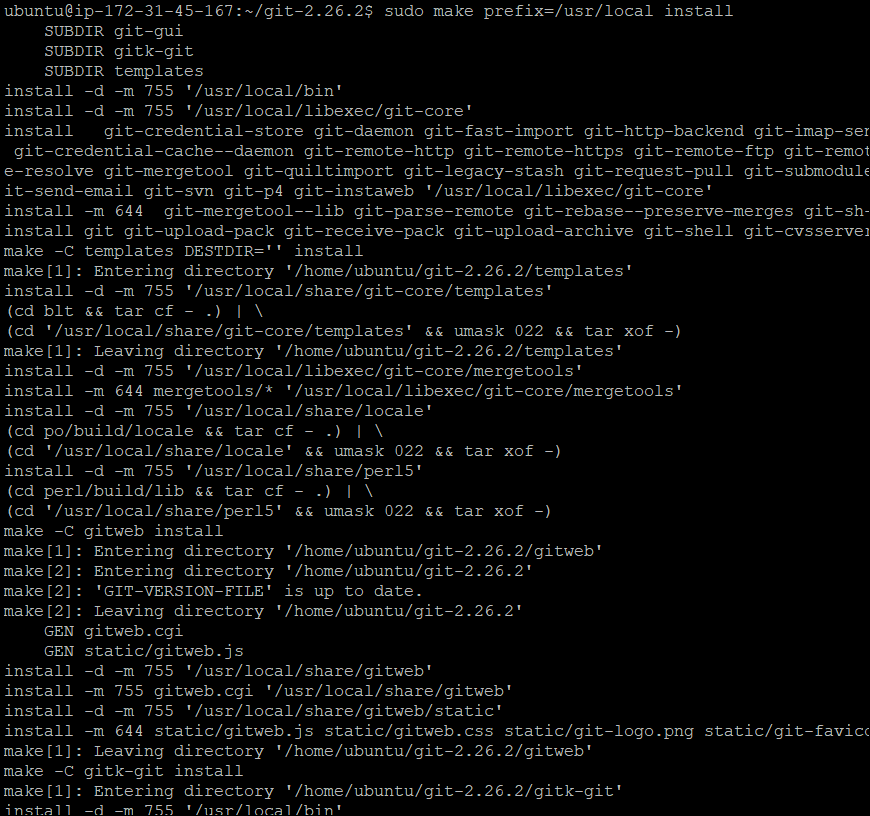
في النهاية، قم بتنفيذ الأمر git –version للتحقق من تثبيت Git بنجاح. وسترى أي نسخة من Git لديك في الناتج.
git –version

كيفية تكوين Git على أوبونتو 20.04
الآن بعد أن قمت بتثبيت Git بنجاح على أوبونتو، حان الوقت لتكوينه. دعنا نتعلم كيف يمكنك تكوين Git باسم مستخدم وعنوان بريد إلكتروني. من خلال تحديد اسم المستخدم، سيسمح لـ Git للآخرين بتحديد شخصيتك في كل تعهد لديك في مستودع.
بناءً على أنك ما زلت مسجلاً دخولك إلى جهاز أوبونتو الخاص بك، استخدم الأمر أدناه لتعيين اسم المستخدم في Git.
git config --global user.name "yourusername"
بالمثل، إذا احتجت إلى تحديد عنوان بريد إلكتروني في Git، يمكنك استخدام الأمر أدناه حيث تستبدل عنوان البريد الإلكتروني بالذي ترغب في استخدامه:
git config --global user.email "[email protected]"
بعد ذلك، تحقق مما إذا قمت بتحديد اسم المستخدم والبريد الإلكتروني بشكل صحيح باستخدام الأمر التالي:
git config –list

هذا كل شيء. أنت الآن جاهز للبدء مع Git على أوبونتو.
الاستنتاج
في هذا الدليل، تعلمت كيفية تثبيت Git على Ubuntu باستخدام مدير الحزم APT والشفرة المصدرية الأصلية الموجودة في Git. كما تعلمت كيفية تعيين اسم مستخدم وعنوان بريد إلكتروني في Git وكيف تبدأ استخدامه على Ubuntu. الآن بعد أن قمت بتثبيت Git على Ubuntu، ما الذي تخطط لفعله به؟













